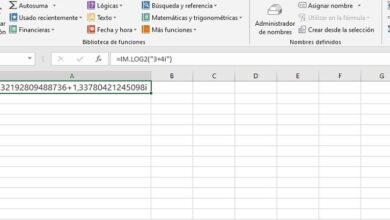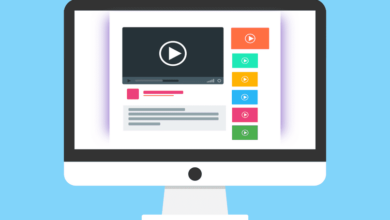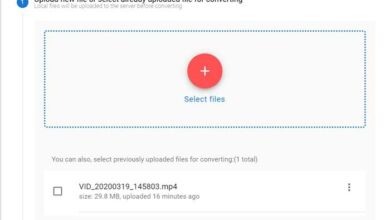Des problèmes avec vos extensions? Tuez-les dans Chrome
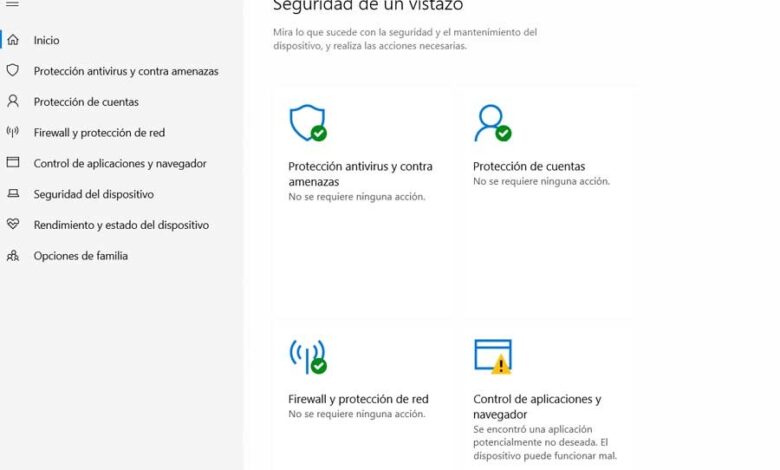
De nos jours, tous les navigateurs prennent en charge les extensions. Une extension est un petit programme installé au-dessus du navigateur Web (Chrome, Firefox, Edge, etc.) et chargé d’ajouter des fonctions et des fonctionnalités qui ne sont pas disponibles en standard. Ces extensions sont très utiles et donnent un nouveau sens à la navigation sur Internet. Cependant, ils sont aussi une source de problèmes, et quand quelque chose ne va pas bien, nous pouvons devenir fous jusqu’à ce que nous puissions identifier et résoudre le problème.
Selon le type d’extension, ce qu’elle fait et le support offert par ses développeurs, il lui est plus ou moins facile de nous poser des problèmes. Cependant, il est toujours possible que, pour une raison quelconque, une extension ait commencé à se comporter de manière étrange et soit ne fonctionne pas correctement , soit entraîne l’arrêt de toutes les autres extensions.
Si vous êtes concerné par l’un de ces problèmes, nous expliquons ci-dessous très facilement comment vous pouvez les résoudre et faire fonctionner à nouveau Chrome et ses extensions normalement.
Analysez votre PC contre les virus
L’une des raisons pour lesquelles nos extensions de navigateur peuvent échouer est que nous avons un virus ou un logiciel malveillant sur notre ordinateur. En effet, Chrome enregistre les extensions sur notre disque dur, dans son dossier personnel. Par conséquent, si un programme indésirable modifie, crypte ou supprime les données d’extension, l’extension peut ne pas fonctionner correctement.
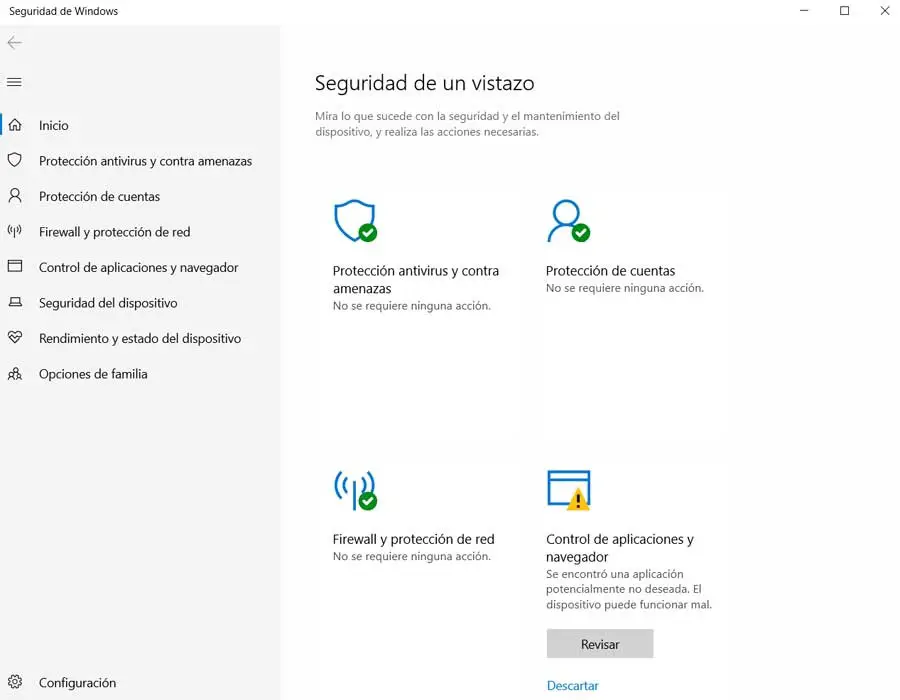
Par conséquent, la première chose que nous devons faire est d’analyser notre PC pour tout virus, cheval de Troie, logiciel publicitaire ou logiciel espion susceptible d’altérer les fichiers avec l’extension. Si tel est le cas, le logiciel de sécurité doit l’effacer et résoudre le problème. Sinon, nous continuerons d’essayer de résoudre ces problèmes.
Réinstaller l’extension depuis le Chrome Store
Certains des fichiers avec l’extension peuvent avoir été corrompus pour une raison quelconque. Par exemple, un arrêt inattendu ou l’arrêt forcé des processus Chrome alors que le navigateur utilisait l’extension. Pour une raison quelconque, l’un de ses fichiers est corrompu et ne peut donc pas fonctionner correctement.
Le moyen le plus simple et le plus rapide de résoudre ce problème consiste à désinstaller complètement l’extension et à la télécharger à nouveau depuis le Chrome Store . Ainsi, en seulement 30 secondes, nous pouvons tester si l’extension fonctionne à nouveau ou ne fonctionne toujours pas.
Fermez complètement le navigateur
Si le problème est survenu soudainement, certains des processus Chrome peuvent s’être bloqués. C’est beaucoup plus courant qu’on ne le pense, et c’est l’une des plus grandes sources de problèmes lors de l’utilisation de notre navigateur Web.
Par conséquent, une façon de résoudre les problèmes consiste à fermer complètement le navigateur à partir du Gestionnaire des tâches de Windows. Il suffira de mettre fin à l’un des nombreux processus Chrome pour qu’ils se ferment tous, de sorte que lorsque nous rouvrirons le navigateur, il se chargera à partir de zéro. Cela peut également fonctionner pour redémarrer l’ordinateur (au lieu de l’éteindre et de l’allumer), car un démarrage propre nous aide à résoudre ces types de problèmes.
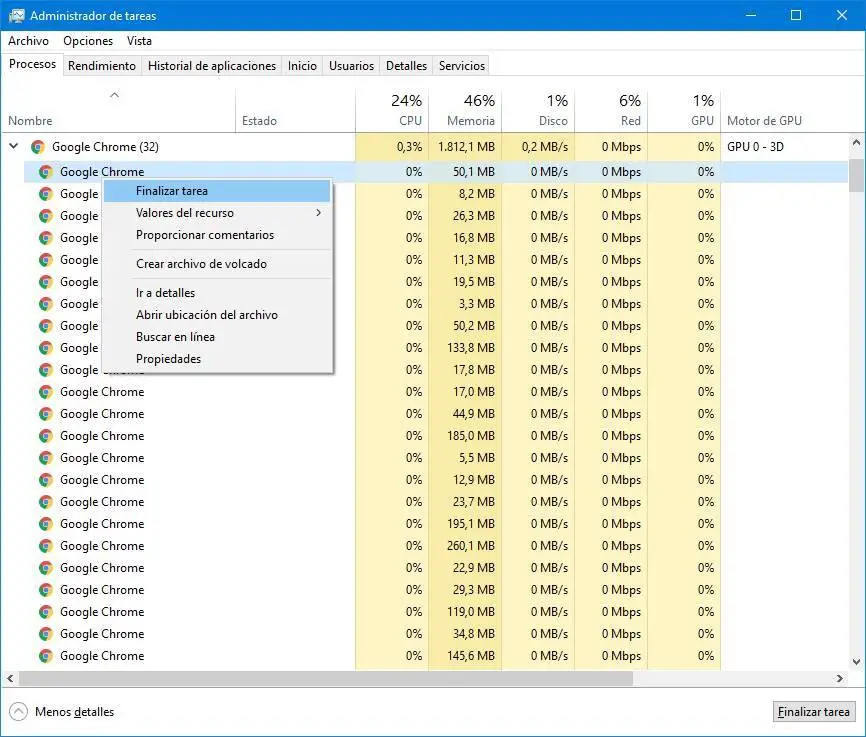
Nous pouvons également utiliser le gestionnaire de tâches Chrome pour localiser et fermer toute extension qui pourrait nous poser des problèmes. Il vous suffit d’appuyer sur le raccourci clavier Shift + Esc, de localiser l’extension et de la terminer.
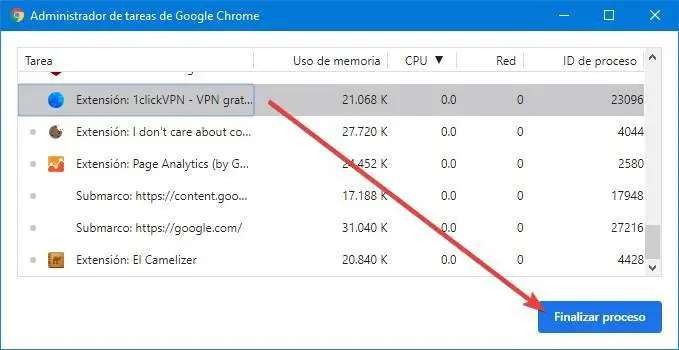
Créer un nouveau profil dans Chrome
Le problème peut être lié à l’extension ou à Chrome lui-même . Mais il peut aussi arriver que le problème soit lié à notre profil. Par conséquent, une autre des choses que nous devons essayer dans le navigateur est de créer un nouveau profil utilisateur.
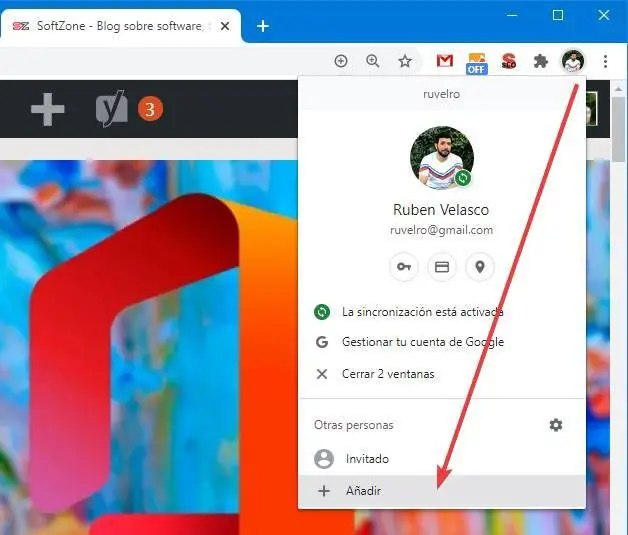
Après l’avoir créé, nous pouvons nous connecter avec le compte Google pour synchroniser notre profil précédent, ou télécharger à nouveau l’extension depuis le Chrome Store, avant de synchroniser les données, et tester si tout fonctionne correctement ou si nous continuons à avoir des problèmes.
Désactiver les options expérimentales (indicateurs)
En plus des fonctionnalités et des fonctions de Chrome, le navigateur de Google dispose d’un grand nombre d’outils et de fonctions cachés. Celles-ci nous permettent de restaurer des fonctionnalités abandonnées, d’activer des fonctionnalités expérimentales ou de modifier la sécurité et les performances du navigateur.
Si nous avons modifié l’une de ces fonctions, il est préférable de restaurer toutes leurs valeurs par défaut. Nous pouvons le faire en tapant » chrome: // flags » dans la barre d’adresse , et en choisissant l’option «Reset all» pour tous les ramener à leurs valeurs par défaut.
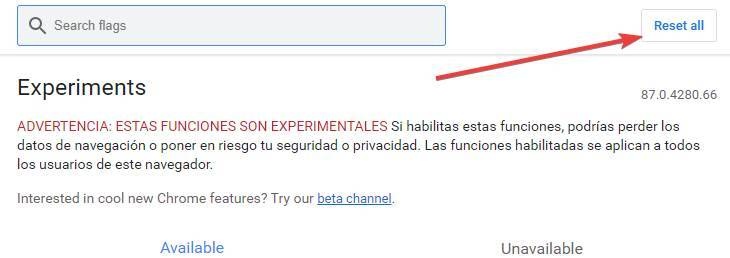
Effacer les données de navigation (et réinitialiser Chrome)
Souvent, lors de la navigation sur Internet, le navigateur conserve toutes sortes de fichiers temporaires, de cache et d’historique. Cela, avec le temps, prend de plus en plus de place, et au fil du temps, cela peut non seulement poser un problème pour notre vie privée ou les performances du PC, mais cela peut également provoquer l’apparition de toutes sortes d’erreurs, à peu près toutes avec les extensions qui gèrent ce type de données.
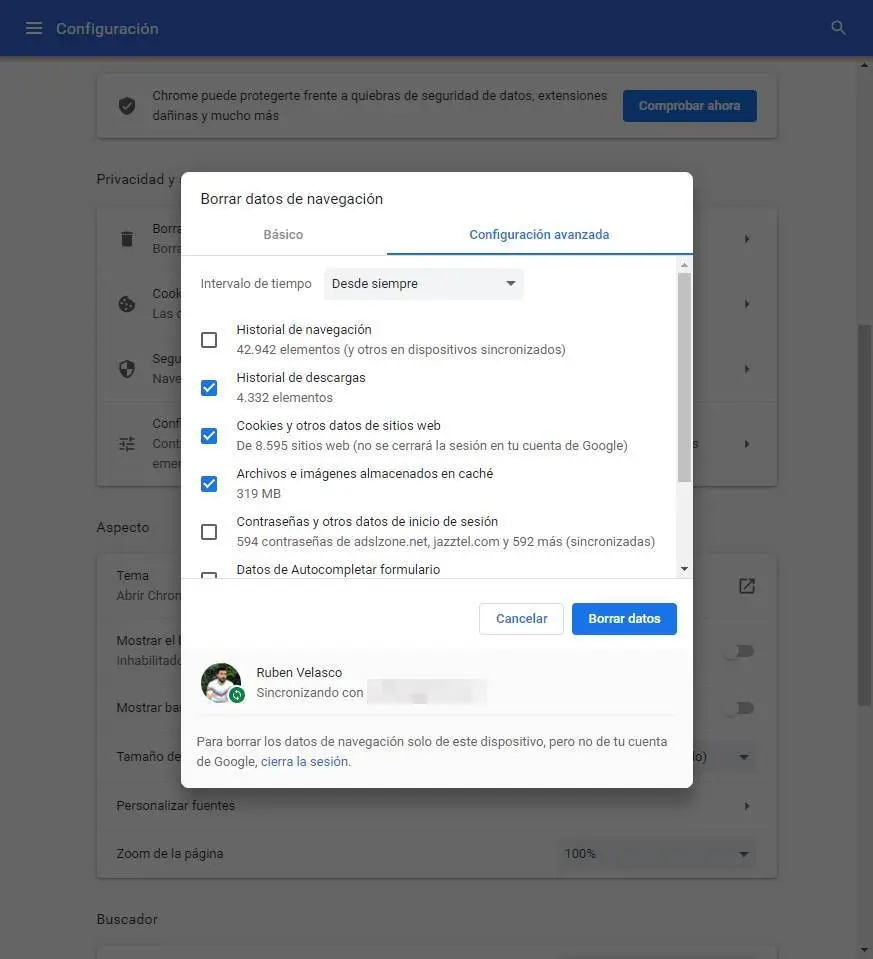
Par conséquent, si nous rencontrons des problèmes de tout type, nous devons effacer tout le cache et tous les fichiers temporaires du navigateur pour éviter que ceux-ci n’influencent le bon fonctionnement de celui-ci.
Déconnectez-vous de votre compte Google
C’est rare, mais il arrive parfois qu’en raison d’une mauvaise communication avec notre compte Google, une extension se synchronise mal et soit bloquée. Si tel est le cas, nous devons fermer la session avec notre compte Google et tester pour voir si l’extension fonctionne à nouveau. Si c’est le cas, nous pouvons nous reconnecter au navigateur et vérifier que tout fonctionne correctement.
Si cela entraîne l’arrêt du fonctionnement de l’extension, il se peut qu’elle soit corrompue. Dans ce cas, nous devons le désinstaller, laisser les données se synchroniser avec le compte Google et le réinstaller à nouveau comme nous l’avons expliqué plusieurs étapes en arrière.
Mettre à jour ou réinstaller Chrome
Si nous utilisons une ancienne version du navigateur, c’est peut-être pour cela qu’il plante. L’extension a peut-être été mise à jour et, pour fonctionner sur la dernière version, cela l’a empêchée de fonctionner correctement sur les anciennes versions. En plus de faire fonctionner correctement les extensions Chrome, il est très important de garder votre navigateur toujours à jour pour la sécurité, les performances et s’assurer que tout fonctionne comme il se doit.

Si nous continuons à avoir des problèmes, une autre solution à laquelle nous pouvons recourir est de désinstaller complètement le navigateur de notre PC et de le réinstaller. Ceci, en plus de nous permettre d’installer directement la dernière version, et de la nettoyer des configurations, plugins et extensions, nous aide souvent à résoudre les problèmes.